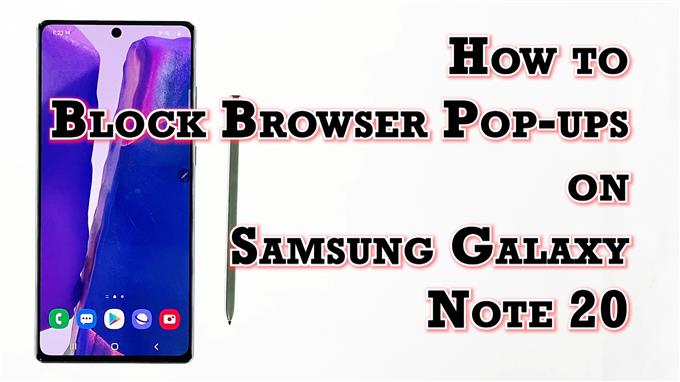Catatan ini akan membantu anda menyekat pop timbul di Galaxy Note 20 menggunakan penyekat pop timbul dalam penyemak imbas internet Samsung. Baca terus jika anda memerlukan bantuan untuk mencegah timbulnya tetingkap yang tidak diingini – sama ada aplikasi rawak atau perisian hasad mengganggu aktiviti penyemakan imbas anda.
Penyekat Pop timbul Dalam
Sebilangan besar aplikasi penyemak imbas menyematkan penyekat pop timbul yang diprogramkan untuk mengelakkan skrin pop timbul yang tidak diingini terganggu dan mengganggu pengalaman menyemak imbas anda. Setiap penyekat pop timbul ini dapat diakses melalui tetapan penyemak imbas anda, terutama di bahagian privasi atau menu lain yang relevan di penyemak imbas tertentu.
Pop-up biasanya terdiri daripada produk atau ciri yang diiklankan dari laman web yang berbeza. Cara tampil pasti menarik perhatian maksimum pengguna akhir, terutama jika mereka menampilkan animasi dan warna terang. Beberapa tetingkap timbul di tab sekunder sementara yang lain muncul sebagai tetingkap baru. Ramai pengguna mendapati tingkah laku pop timbul seperti itu menjengkelkan dan oleh itu memilih untuk menyekatnya.
Sekiranya anda tertanya-tanya bagaimana mencari dan mengkonfigurasi penyekat pop timbul di tetapan penyemak imbas Galaxy Note, saya telah memberikan panduan langkah demi langkah untuk rujukan anda.
Inilah cara ia dilakukan.
Langkah Mudah untuk Menyekat Munculan pada Penyemak Imbas Buatan Dalam Note 20
Langkah-langkah berikut secara khusus berlaku untuk penyemak imbas internet Samsung bawaan pada Galaxy Note 20. Menghentikan penyekat pop timbul di penyemak imbas lain seperti Chrome atau Firefox mungkin dilakukan melalui prosedur yang berbeza.
1. Untuk memulakan, ketik Penyemak imbas Internet Samsung ikon di bahagian bawah skrin Utama. Melakukannya akan memuatkan aplikasi penyemak imbas.

Sekiranya anda tidak melihat ikon ini di skrin Utama anda, maka anda perlu mengaksesnya dari paparan Aplikasi atau skrin Aplikasi. Cuma tatal ke atas dari bahagian bawah skrin Utama untuk melancarkan paparan Aplikasi kemudian cari ikon aplikasi penyemak imbas Samsung.
2. Semasa berada di layar utama aplikasi penyemak imbas Samsung, ketuk ikon menu diwakili oleh tiga garis mendatar pendek terletak di sudut paling kanan bawah.

Menu pop timbul dengan kawalan penyemakan imbas utama akan muncul.
3. Cari dan kemudian ketik Tetapan ikon untuk meneruskan.

Tetingkap lain dibuka, menyoroti tetapan internet asas dan lanjutan yang boleh anda gunakan dan urus.
4. Tatal ke bahagian Lanjutan dan kemudian ketik Laman web dan muat turun.

Ciri dan pilihan yang relevan akan dimuat pada paparan seterusnya.
5. Pergi ke Laman web bahagian dan kemudian beralih untuk menghidupkan suis di sebelah Sekat pop timbul.

Melakukannya membolehkan penyekat pop timbul penyemak imbas.
Bilakah Menyekat atau Membolehkan Munculan
Penyekat pop timbul pada dasarnya adalah perisian yang diprogramkan untuk mengelakkan tetingkap atau skrin pop timbul muncul di laman web. Pada peranti Samsung seperti Note 20, penyekat pop timbul adalah antara ciri terbina dalam penyemak imbas internet lalai. Fitur ini dapat dihidupkan atau dimatikan dari tetapan aplikasi penyemak imbas. Apabila diaktifkan, tetingkap pop timbul kecil disekat dan oleh itu tidak dapat muncul semasa melayari laman web.
Anda boleh membiarkan penyekat pop timbul penyemak imbas anda diaktifkan untuk mengelakkan gangguan termasuk iklan dan perisian hasad.
Namun, ada juga beberapa laman web yang menggunakan pop-up untuk navigasi laman web termasuk proses masuk atau masuk. Laman web lain malah menggunakan pop timbul untuk mengaktifkan ciri khas.
Ini adalah keadaan di mana mematikan penyekat pop timbul penyemak imbas anda diperlukan. Jika tidak, halaman atau laman tertentu tidak dapat berfungsi seperti yang diharapkan.
Untuk mematikan penyekat pop timbul, cukup alihkan suis penyekat Pop-up untuk menghidupkannya MATI.
Anda boleh menyimpan tetapan ini hanya apabila pop timbul diperlukan.
Di beberapa penyemak imbas seperti Chrome, pengguna dapat menetapkan tetapan untuk mengizinkan dan menyekat pop timbul dari laman web atau halaman tertentu.
Selain pop timbul, anda juga dapat mengkonfigurasi tetapan penyemak imbas anda untuk menyekat pemberitahuan laman web yang tidak diingini. Cukup ketuk pemberitahuan di bawah laman web dan muat turun kemudian pilih Benarkan atau Sekat pilihan laman web dari menu cepat. Pada skrin seterusnya, ketuk suis Hidup untuk membenarkan atau menyekat pemberitahuan dari laman web tertentu.
Mengapa Menyekat Munculan
Menyekat pop timbul boleh memberi anda pengalaman menyemak imbas yang lebih lancar. Bayangkan betapa menjengkelkannya apabila anda mengunjungi laman web baru dan tiba-tiba skrin anda mula dipenuhi dengan kotak iklan pop timbul dan sepanduk.
Sebilangan munculan ini juga berisi animasi atau suara yang luas yang dapat mengganggu sementara yang lain membuat anda mustahil untuk menavigasi melalui laman web. Lebih buruk lagi jika pop timbul mengandungi kod berbahaya seperti perisian intip yang diprogramkan untuk merosakkan aplikasi tertentu atau bahkan seluruh sistem operasi peranti anda.
Cara Lain untuk Menyekat Munculan
Selain daripada penyekat pop timbul, anda juga boleh menggunakan beberapa aplikasi pihak ketiga yang diprogramkan untuk menyekat pop timbul. Antara alat yang banyak digunakan untuk tujuan ini termasuk AppBrain, AdAway, AdGuard, Adblock Plus Samsung Internet, Turbo Browser, TrustGo Ad Detector dan Disconnect Pro untuk menamakan beberapa. Aplikasi ini boleh dimuat turun secara percuma atau pembelian sekali sahaja melalui Play Store.
Pastikan anda membaca ulasan sebelumnya sehingga anda dapat mengetahui alat mana yang sangat baik dalam menyekat pop timbul tanpa mencetuskan tingkah laku buruk terhadap peranti anda.
Masih Mendapatkan Pop timbul?
Sekiranya anda masih melihat pop timbul dari laman web tertentu walaupun setelah mengaktifkan pop-up blocker pada penyemak imbas anda, ini mungkin kerana anda telah melanggan pemberitahuan semacam itu. Dalam kes ini, anda perlu mematikan pemberitahuan untuk laman web tersebut.
Semoga ini dapat membantu!
Lebih Banyak Tutorial Video
Untuk melihat tutorial dan klip penyelesaian masalah yang lebih komprehensif pada telefon bimbit dan tablet yang berlainan, sila kunjungi saluran AndroidHow di YouTube bila-bila masa.
Anda mungkin juga mahu membaca:
- Cara Menyekat Iklan Pop-Up Di Google Chrome (Android 10)
- Cara Menyekat Iklan Pop-up Di Internet Samsung (Android 10)
- Cara Menghilangkan Munculan Iklan dan Perisian Kerosakan di Galaxy S20